Pertanyaan
Masalah: Bagaimana cara menghapus Ulang Tahun Facebook dari Kalender di Windows 10?
Saya menggunakan Kalender di Windows 10. Namun, saya menemukan satu fitur yang sangat mengganggu. Semua acara dan ulang tahun disinkronkan dengannya. Meskipun saya tidak keberatan dengan acara tersebut, saya ingin menonaktifkan pemberitahuan ulang tahun. Apakah ada cara untuk melakukannya?
Jawaban Terpecahkan
Windows 10 memungkinkan integrasi Facebook dan jejaring sosial lainnya serta layanan email. Akibatnya, semua informasi yang diberikan di sana mungkin berakhir di satu tempat – Kalender Anda. Acara dan ulang tahun Facebook mungkin tidak hanya mengganggu Anda saat membuka aplikasi tetapi langsung dari layar kunci. Terlebih lagi, pemberitahuan ini mungkin muncul di desktop dan mengganggu Anda.
Tidak diragukan lagi, kegiatan seperti itu menjengkelkan. Namun, integrasi Facebook ke Kalender mungkin juga mengganggu pengguna Windows 8.1. Sebagian besar waktu pemberitahuan ulang tahun disinkronkan karena pengguna telah menginstal aplikasi Facebook di komputer atau ponsel.
Memang, masalah telah dilaporkan tidak hanya pada komputer. Pengguna Windows Mobile juga mengalami masalah yang sama. Namun, ada cara sederhana untuk menghilangkan masalah yang mengganggu ini, dan itu tidak memerlukan penghapusan instalasi aplikasi Facebook.
Tidak diragukan lagi, fitur Kalender ini dibuat untuk membantu pengguna agar tidak melupakan ulang tahun teman, kolega, atau anggota keluarga mereka. Namun, saat ini daftar teman Facebook telah berkembang pesat. Kami memiliki orang-orang yang sudah lama tidak kami ajak bicara, mantan rekan kerja, teman sekelas yang tidak pernah dekat dengan kami, dll. Daftar jika penuh dengan orang, kami tidak memiliki niat untuk mengucapkan "Selamat Ulang Tahun."
Oleh karena itu, fitur ini sepertinya tidak hanya berguna tetapi juga mengganggu. Itu hanya mengacaukan kalender dan menggunakan ruang yang bisa diisi dengan pengingat penting. Kami tidak ragu bahwa Anda dapat mengingat tanggal lahir kerabat dan teman terdekat Anda. Jika tidak, Anda dapat membuat pengingat secara manual.
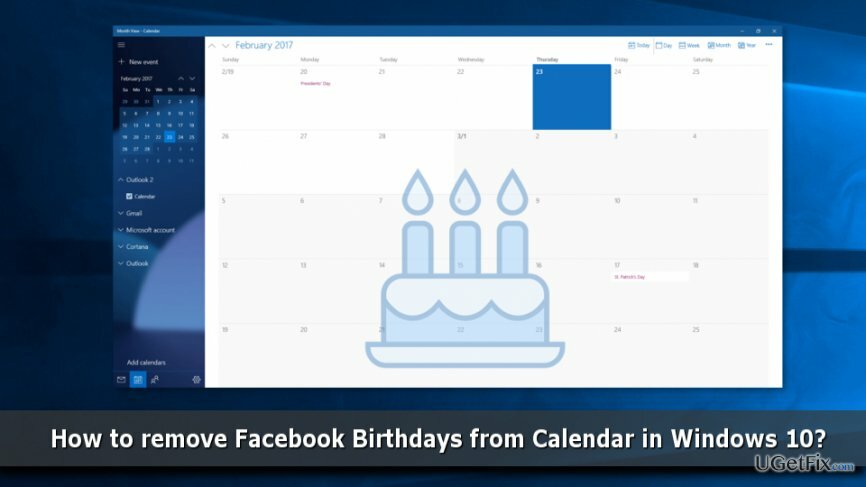
Ikuti langkah-langkah ini untuk menghapus ulang tahun Facebook dari Kalender
Untuk memulihkan kinerja puncak komputer Anda, Anda harus membeli versi berlisensi dari gambar ulang gambar ulang perangkat lunak perbaikan.
Merapikan Kalender Anda dan menyingkirkan pengingat yang tidak berguna tentang hari ulang tahun pasti akan membantu meningkatkan produktivitas Anda dan mengatur hidup Anda dengan lebih baik. Untungnya, tugas ini tidak sulit untuk dicapai. Untuk menghapus ulang tahun Facebook, ikuti langkah-langkah ini:
- Jenis Kalender di kotak pencarian Windows dan klik Memasuki untuk menemukan programnya.
- Buka aplikasi.
- Di sudut kiri atas, Anda akan melihat tiga garis. Klik pada mereka untuk memperluas panel.
- Di bawah bagian Outlook, Anda akan menemukan berbagai fitur, seperti Ruang, Keluarga, Kalender, Hari libur, Ulang tahun, dll. yang telah dipilih sebelumnya.
- Hapus tanda Ulang tahun pilihan.
Jika Anda ingin menghapus ulang tahun Facebook dari aplikasi seluler, ikuti langkah-langkah sederhana ini:
- Membuka Kalender aplikasi.
- Di sudut kiri atas, Anda akan melihat tiga garis yang memperluas panel. Ketuk pada mereka.
- Di bawah nama pengguna Anda, Anda akan melihat berbagai fitur, seperti Keluarga, Ruang, Kalender, Liburan, Ulang tahun, dll.
- Semua entri ini telah dipilih sebelumnya, jadi hapus centang pada kotak di dekat Ulang tahun pilihan.
Dalam beberapa langkah mudah ini, Anda dapat membersihkan kalender dari ulang tahun Teman Facebook yang tidak diinginkan. Jika Anda ingin mengimpornya lagi, Anda hanya perlu mengembalikan centang di dekat opsi Ulang Tahun.
Optimalkan sistem Anda dan buat bekerja lebih efisien
Optimalkan sistem Anda sekarang! Jika Anda tidak ingin memeriksa komputer secara manual dan kesulitan menemukan masalah yang memperlambatnya, Anda dapat menggunakan perangkat lunak pengoptimalan yang tercantum di bawah ini. Semua solusi ini telah diuji oleh tim ugetfix.com untuk memastikan bahwa solusi tersebut membantu meningkatkan sistem. Untuk mengoptimalkan komputer Anda hanya dengan satu klik, pilih salah satu alat berikut:
Menawarkan
lakukan sekarang!
Unduhpengoptimal komputerKebahagiaan
Menjamin
lakukan sekarang!
Unduhpengoptimal komputerKebahagiaan
Menjamin
Jika Anda tidak puas dengan Reimage dan merasa bahwa Reimage gagal memperbaiki komputer Anda, jangan ragu untuk menghubungi kami! Tolong, beri kami semua detail yang terkait dengan masalah Anda.
Proses perbaikan yang dipatenkan ini menggunakan database 25 juta komponen yang dapat menggantikan file yang rusak atau hilang di komputer pengguna.
Untuk memperbaiki sistem yang rusak, Anda harus membeli versi berlisensi dari gambar ulang alat penghapus malware.

Untuk tetap sepenuhnya anonim dan mencegah ISP dan pemerintah dari mata-mata pada Anda, Anda harus mempekerjakan Akses Internet Pribadi VPN. Ini akan memungkinkan Anda untuk terhubung ke internet saat sepenuhnya anonim dengan mengenkripsi semua informasi, mencegah pelacak, iklan, serta konten berbahaya. Yang terpenting, Anda akan menghentikan kegiatan pengawasan ilegal yang dilakukan NSA dan lembaga pemerintah lainnya di belakang Anda.
Keadaan yang tidak terduga dapat terjadi kapan saja saat menggunakan komputer: komputer dapat mati karena pemadaman listrik, a Blue Screen of Death (BSoD) dapat terjadi, atau pembaruan Windows secara acak dapat terjadi pada mesin ketika Anda pergi untuk beberapa waktu menit. Akibatnya, tugas sekolah, dokumen penting, dan data lain Anda mungkin hilang. Ke pulih file yang hilang, Anda dapat menggunakan Pemulihan Data Pro – itu mencari melalui salinan file yang masih tersedia di hard drive Anda dan mengambilnya dengan cepat.